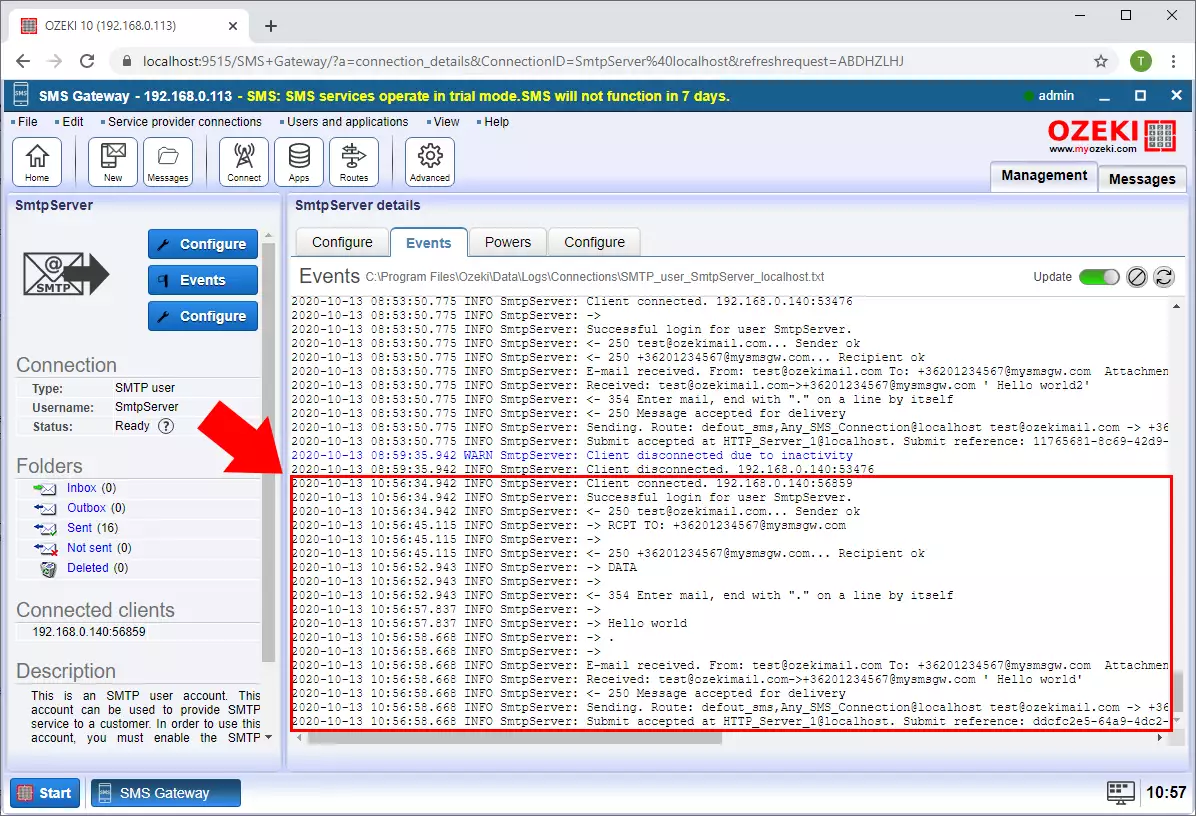Cómo probar SMTP a SMS usando telnet
Aprende cómo probar SMTP a SMS usando Telnet. Esta guía completa te guiará a través del proceso de habilitar el servicio SMTP en Ozeki SMS Gateway, descargar PuTTY, conectarte al puerto SMTP de Ozeki SMS Gateway, enviar un correo electrónico usando Telnet y revisar el registro SMTP de Ozeki SMS Gateway.
1.) Habilitar el servicio SMTP en el menú Avanzado de Ozeki SMS Gateway
Primero, abre la aplicación SMS Gateway y, en la barra de herramientas, haz clic en el icono de la opción Avanzado. Aquí, como puedes ver en la Figura 1, simplemente haz clic en el botón Crear nuevo Servicio. Luego, debes seleccionar la opción Correo electrónico de la lista de tipos de servicios disponibles. Después de seleccionar la opción Correo electrónico, como lo demuestra la Figura 1, debes hacer clic en el tipo de servicio SMTP.
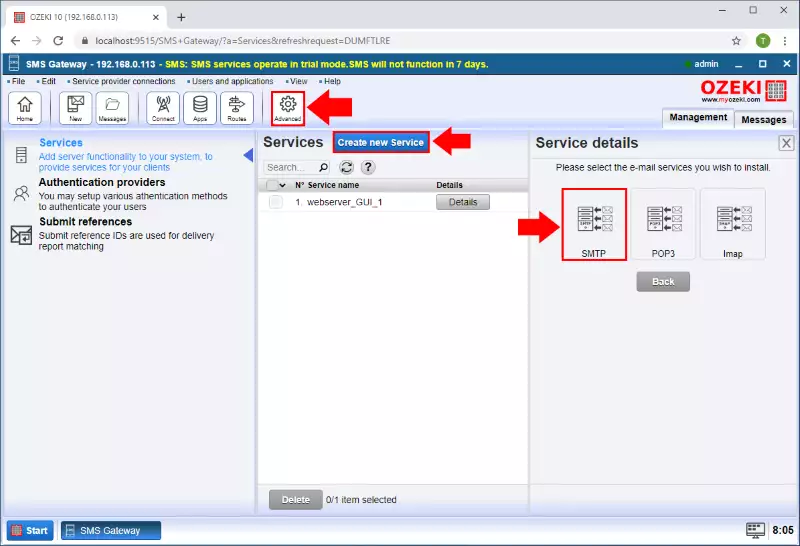
A continuación, en el menú de configuración, debes proporcionar un nombre para el servicio. Este nombre será utilizado por el SMS Gateway para identificar la conexión. Lo siguiente que debes hacer aquí es especificar un número de puerto para el servicio SMTP (Figura 2). Por defecto es 25, y puedes dejarlo así.
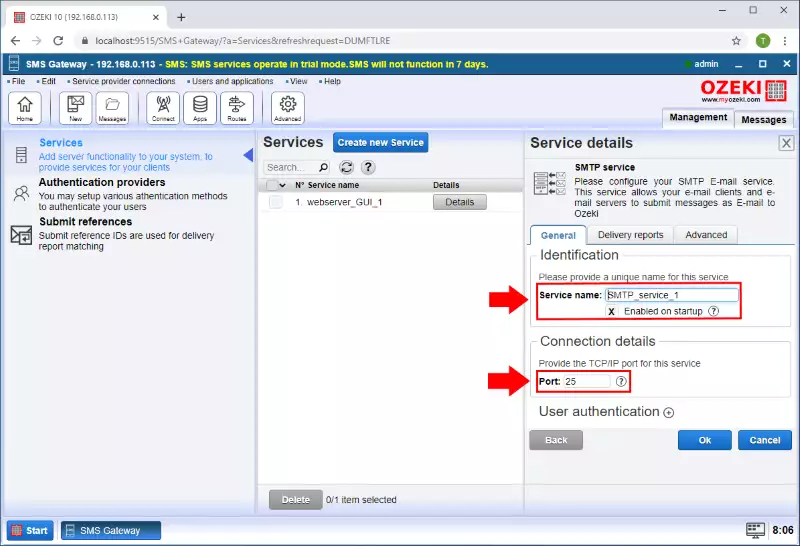
2.) Descargar PuTTY
PuTTY es un emulador de terminal gratuito y de código abierto, consola serial y aplicación Telnet. Soporta varios protocolos de red, incluyendo SCP, SSH, Telnet, rlogin y conexión de socket en bruto. En este ejemplo usaremos este software para conectarnos por telnet al puerto SMTP de Ozeki SMS Gateway. Puedes descargarlo desde putty.org (Figura 3).
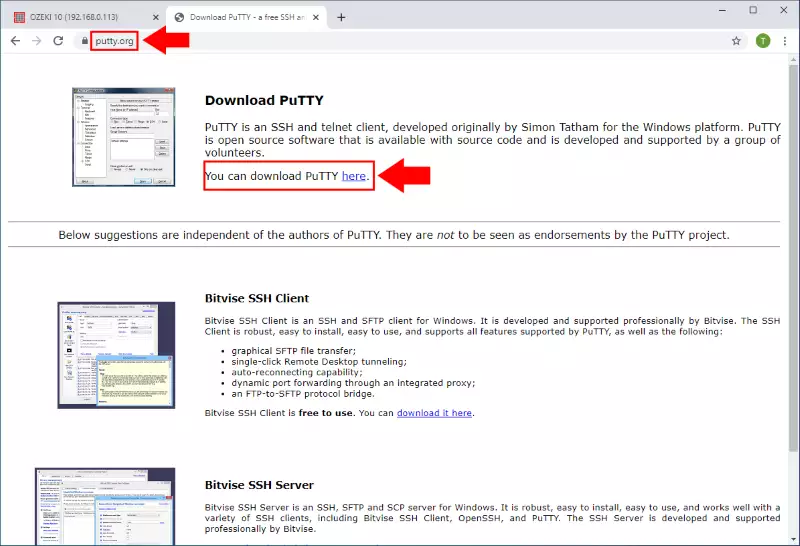
Después de descargar el instalador, instala el software con su Asistente de Configuración (Figura 4).
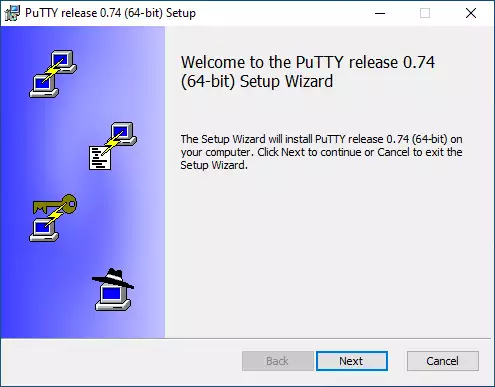
3.) Conectarse por Telnet al puerto 25 de la PC con Ozeki SMS Gateway
A continuación, abre PuTTY y conéctate al servicio SMTP de Ozeki SMS Gateway. Selecciona el menú Sesión de las categorías y luego define la dirección IP y el puerto del servicio SMTP de Ozeki SMS Gateway (Figura 5). El tipo de conexión será Telnet. Finalmente, haz clic en el botón Abrir.
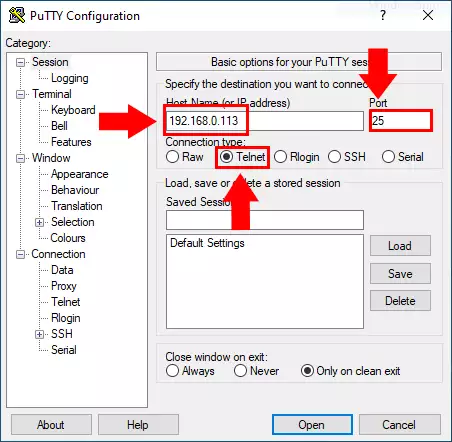
4.) Enviar un correo electrónico usando Telnet
Puedes ver en la nueva consola que la conexión al servicio SMTP de Ozeki SMS Gateway se ha establecido, como muestra la Figura 6.
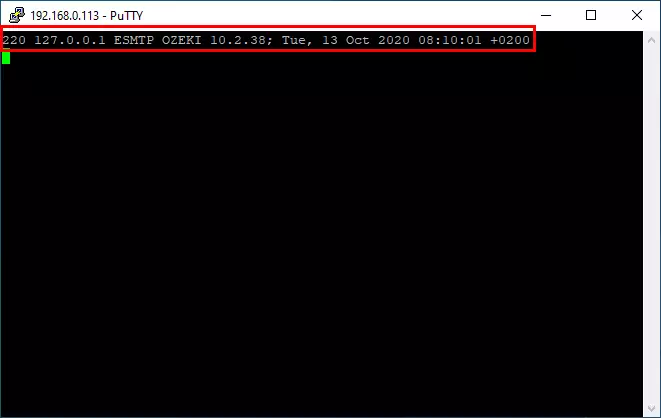
Finalmente, puedes enviar un correo electrónico usando Telnet escribiendo los siguientes comandos, como puedes ver en la Figura 7. Si usas +36201234567@mysmsgw.com como dirección de correo electrónico del destinatario, el SMS se enviará a +36201234567.
EHLO MAIL FROM: test@ozekimail.com RCPT TO: +36201234567@mysmsgw.com DATA Hola mundo .
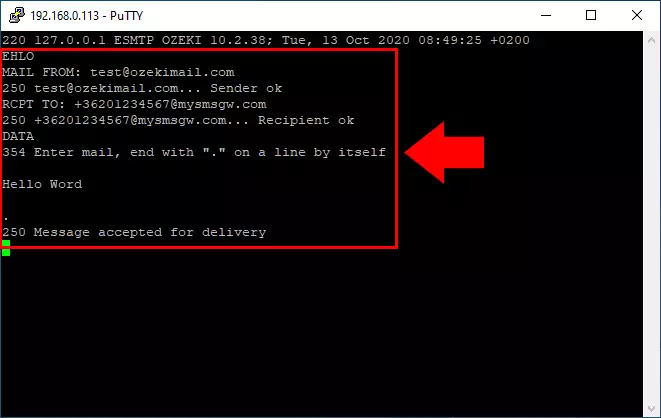
5.) Registro SMTP de Ozeki SMS Gateway
Para revisar los registros del servidor SMTP de Ozeki SMS Gateway, el primer paso es abrir la conexión del servidor SMTP en el lado derecho de la página de la consola del Administrador de SMS Gateway, como puedes ver en la Figura 8.
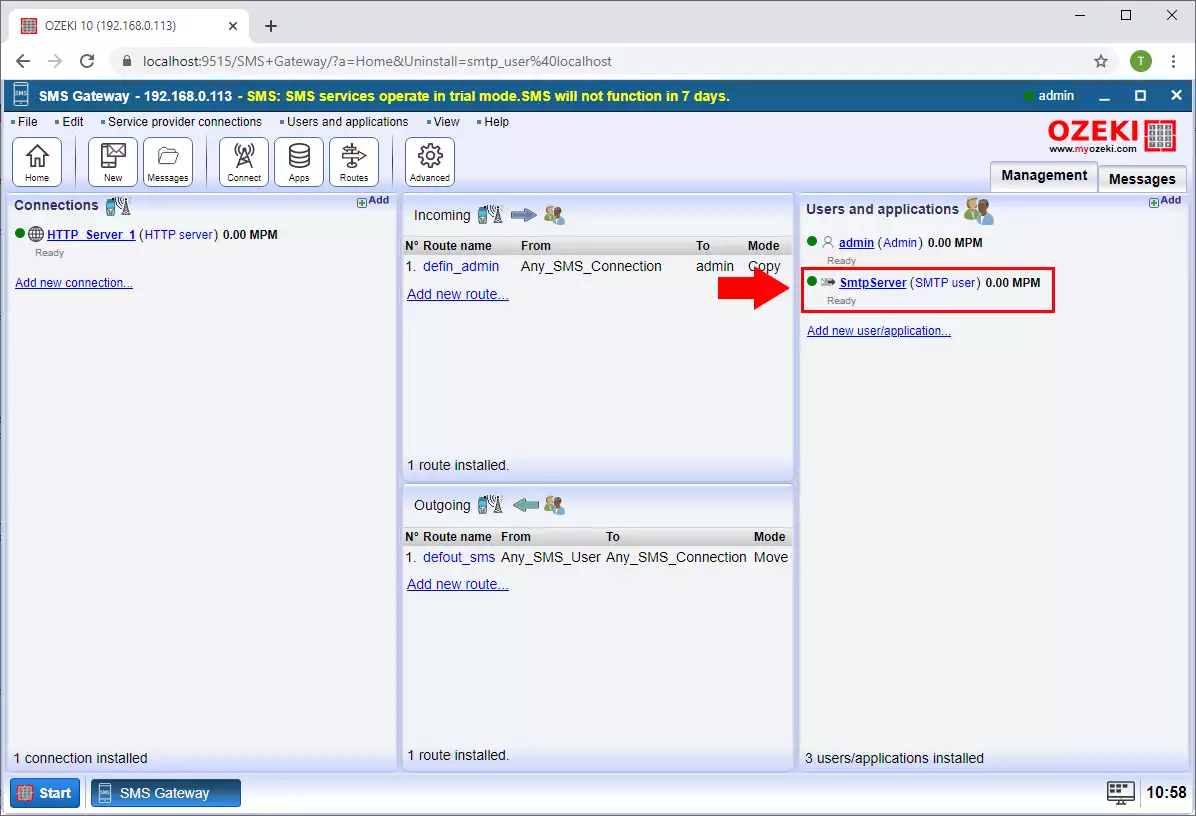
Ahora, en la sección Nivel de registro de la pestaña Avanzado del usuario, habilita las casillas 'Registrar eventos de comunicación' y 'Registrar eventos de mensajería' si deseas agregar información de registro sobre decisiones de enrutamiento, eventos de entrega de mensajes y la comunicación SMTP (Figura 9).
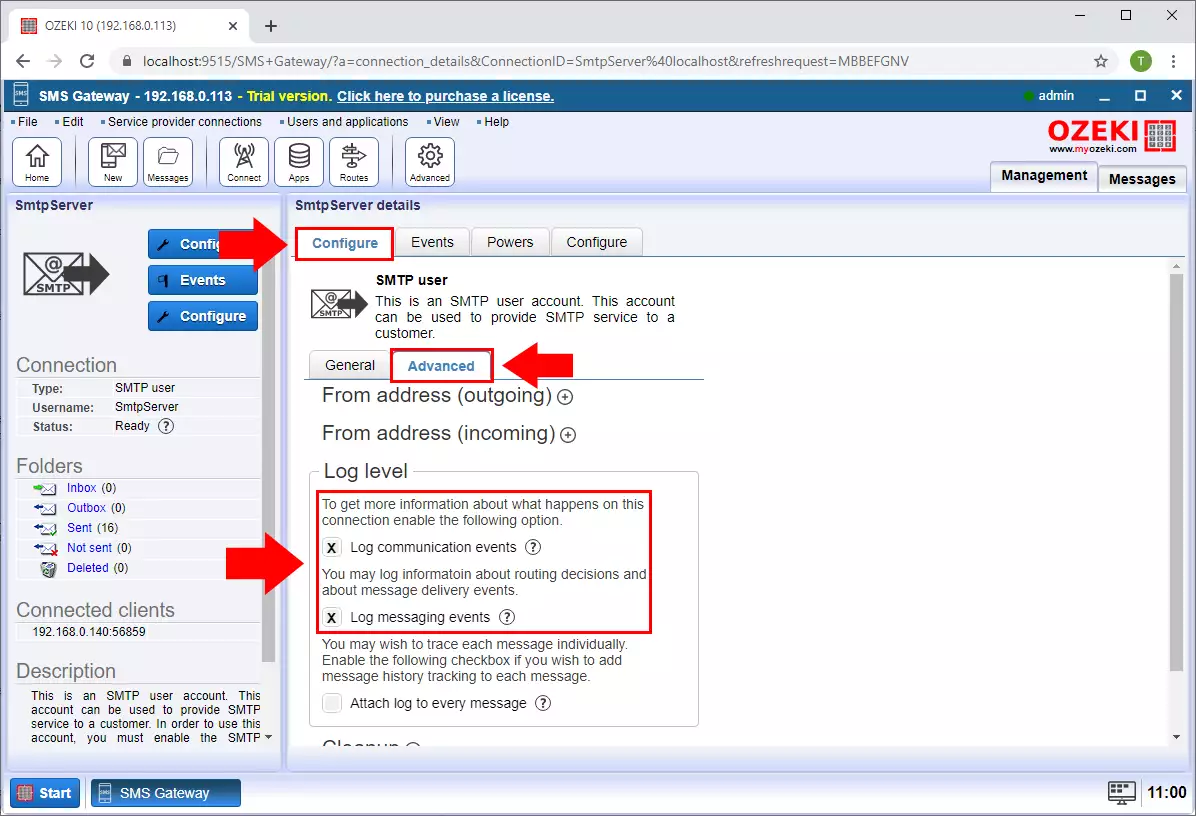
Una vez que hayas habilitado las opciones 'Registrar eventos de comunicación' y 'Registrar eventos de mensajería', verás información sobre decisiones de enrutamiento, sobre eventos de entrega de mensajes y verás la comunicación SMTP en el menú Eventos cuando recibas un SMS (Figura 10).